Si alguna vez has intentado manipular tu GPS en Pokémon Go, probablemente te hayas topado con iAnyGo. Es una herramienta popular que permite a los jugadores cambiar virtualmente su ubicación para capturar Pokémon específicos de una región, eclosionar huevos más rápido o unirse a incursiones remotas sin salir de casa. Pero a veces, las cosas no salen como se planean y puedes sufrir la temida... Pokémon Go iAnyGo no pudo detectar la ubicación Error que puede afectar tu experiencia de juego. En este artículo, explicaremos por qué ocurre esto, cómo solucionarlo e incluso te presentaremos una alternativa más confiable que podría ahorrarte mucha frustración.
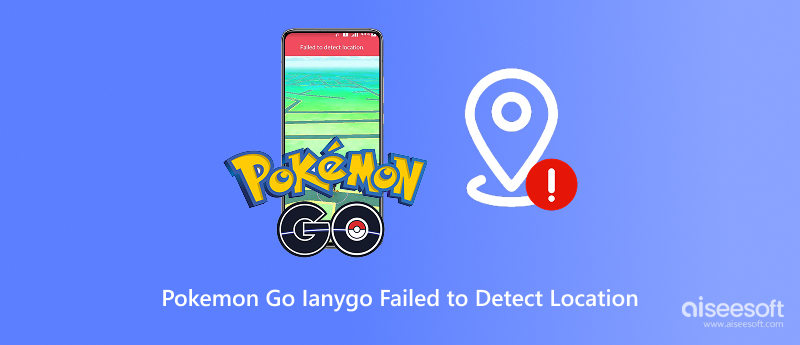
Al usar iAnyGo para falsificar tu ubicación en Pokémon Go, es posible que no siempre funcione correctamente. Muchos usuarios reportan problemas frustrantes que impiden que la aplicación funcione correctamente. Uno de los problemas más comunes es el error 12 de iAnyGo, que suele aparecer cuando tu dispositivo no detecta correctamente la ubicación falsificada. En esta sección, desglosaremos los problemas más comunes de iAnyGo, su significado y por qué ocurren para que puedas comprender mejor qué podría estar fallando.
Es uno de los problemas más frecuentes. Significa que Pokémon Go no puede reconocer la nueva ubicación falsificada. Suele ocurrir por:
• Configuraciones del dispositivo incompatibles (por ejemplo, Buscar mi iPhone está habilitado).
• Pokémon Go detecta intentos de suplantación de identidad.
• No reinicie el juego o el dispositivo después de cambiar de ubicación.
Consejo de solución: Reinicia tu dispositivo y Pokémon Go después de aplicar la nueva ubicación. Asegúrate también de que iAnyGo tenga acceso completo.
A veces, iAnyGo no se conecta con tu iPhone o dispositivo Android. Las causas incluyen:
• Un cable o puerto USB defectuoso.
• Versión obsoleta de iAnyGo.
• El dispositivo no está en el modo adecuado (como el modo de desarrollador para Android).
Consejo de solución: Pruebe con otro cable, actualice el software y asegúrese de que el dispositivo sea confiable y se detecte.
Al falsificar tu ubicación, es posible que no cambie inmediatamente en Pokémon Go. Este retraso puede ocurrir si:
• El juego recuerda dónde estuviste por última vez.
• No has configurado correctamente la simulación de ubicación.
Consejo de solución: Cierra sesión, vuelve a iniciarla o espera unos minutos. Intenta cerrar la aplicación y reiniciarla después de la suplantación.
iAnyGo o Pokémon Go pueden bloquearse durante el uso. Las posibles razones incluyen:
• Ejecutar demasiadas aplicaciones simultáneamente.
• Poca memoria del dispositivo.
• Conflictos con otras herramientas de suplantación de identidad o VPN.
Consejo de solución: Cierre las demás aplicaciones en segundo plano y asegúrese de que solo una herramienta de suplantación esté activa.
Es posible que veas errores como "no se puede autenticar" en Pokémon Go al usar iAnyGo.
Consejo de solución: Espera unos minutos antes de volver a abrir el juego tras cambiar de ubicación. Evita cambiar de ubicación demasiado rápido para evitar bloqueos leves.
¿Has intentado usar iAnyGo para falsificar tu ubicación en Pokémon Go, pero no funciona como debería? ¡No te preocupes! A mucha gente le pasa, sobre todo con las actualizaciones y la detección más estricta de apps. Veamos algunos consejos sencillos pero efectivos para solucionar problemas y que todo vuelva a funcionar.
Puede parecer básico, pero una de las maneras más fáciles de solucionar problemas de iAnyGo o Pokémon Go es reiniciar el teléfono, el PC y la herramienta iAnyGo. A veces, la ubicación falsa no se activa hasta que se reinicia todo rápidamente.
Tanto iAnyGo como Pokémon Go se actualizan periódicamente. Si una de ellas está desactualizada, podrías tener problemas de compatibilidad. Asegúrate de tener las versiones más recientes visitando el sitio web oficial o la App Store.
Si ves el error 12 de iAnyGo, es una señal común de que tu ubicación falsificada no se sincroniza correctamente con Pokémon Go.
Esto es lo que puedes hacer:
• Desactive Buscar mi iPhone (para usuarios de iOS) o active el Modo de desarrollador (para Android).
• Asegúrese de que los servicios de ubicación estén activados.
Después de la suplantación, espera antes de abrir Pokémon Go. Esto facilita la sincronización.
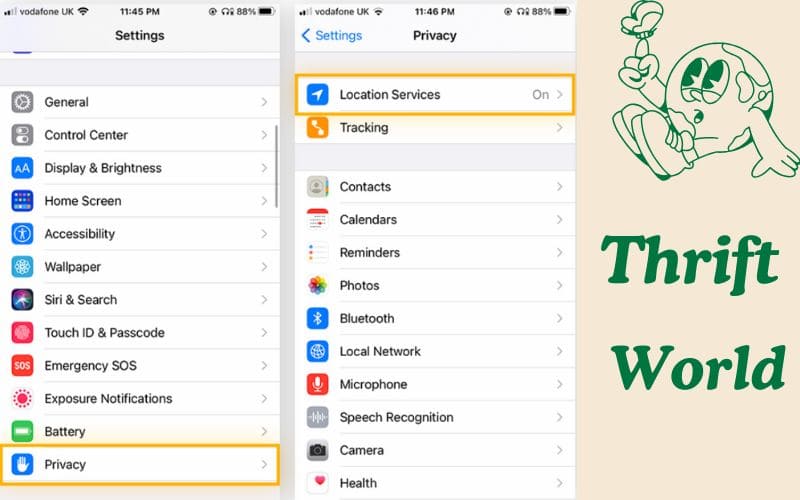
Si saltas de Nueva York a Tokio en segundos, Pokémon Go podría banearte de forma suave por actividad sospechosa y no es algo fácil de hacer. Deshazte del baneo suave en Pokémon GoEn lugar de eso, mantén tus movimientos más realistas. Usa el joystick en iAnyGo o espera unas horas entre saltos grandes.
Si tu ubicación no se actualiza o tienes problemas al cargar, prueba a borrar la caché de Pokémon Go (en Android) o a eliminar y reinstalar la aplicación. Esto refresca la memoria del juego y puede solucionar muchos errores extraños.
Una mala conexión USB puede interrumpir la sincronización entre tu dispositivo e iAnyGo. Asegúrate de usar un cable oficial o de alta calidad y de que tu ordenador detecte correctamente tu teléfono.
A veces, iAnyGo simplemente no se integra con tu configuración. Si todo lo demás falla, podría valer la pena probar una alternativa como Aiseesoft AnyCoord, que analizaremos en la siguiente sección. Funciona a la perfección tanto en iPhone como en Android.
Si ya probaste todas las soluciones y iAnyGo sigue dándote problemas, quizás se bloquea, se queda atascado en el error 12 de iAnyGo o simplemente no falsifica tu ubicación correctamente, quizás sea hora de cambiar las cosas. Te presento a Cambiador de ubicación Aiseesoft AnyCoordEs, sin duda, una de las mejores alternativas a iAnyGo, especialmente si buscas algo más fluido y fiable para Pokémon Go. Es beneficioso para juegos como Pokémon Go porque permite crear rutas realistas, lo que ayuda a evitar baneos o detecciones. Además, no se bloquea tan a menudo como otras herramientas y ofrece un excelente servicio de atención al cliente si surge algún problema.
100% Seguro. Sin anuncios.
100% Seguro. Sin anuncios.
¿Qué hace que Aiseesoft AnyCoord sea una mejor opción?
• Funciona tanto en Windows como en macOS
• Admite todas las versiones de iOS, incluso la más reciente
• No requiere jailbreak
• Simulación de movimiento en tiempo real con joystick incorporado
• Interfaz súper sencilla, incluso los principiantes pueden entenderla rápidamente
Cómo utilizar Aiseesoft AnyCoord
100% Seguro. Sin anuncios.
100% Seguro. Sin anuncios.
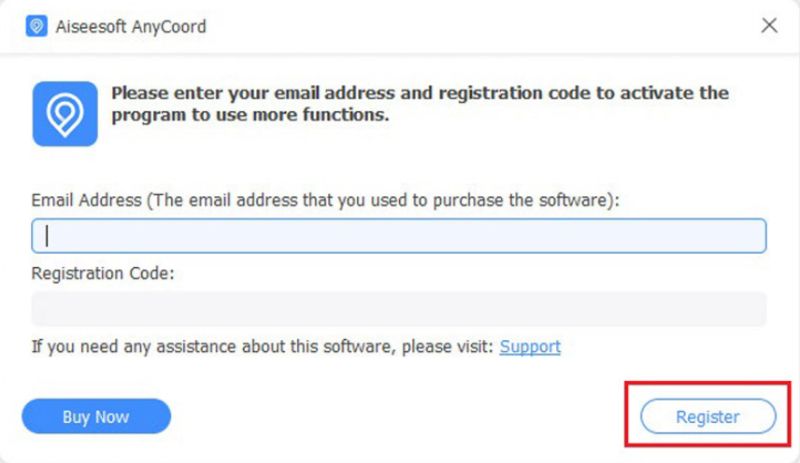
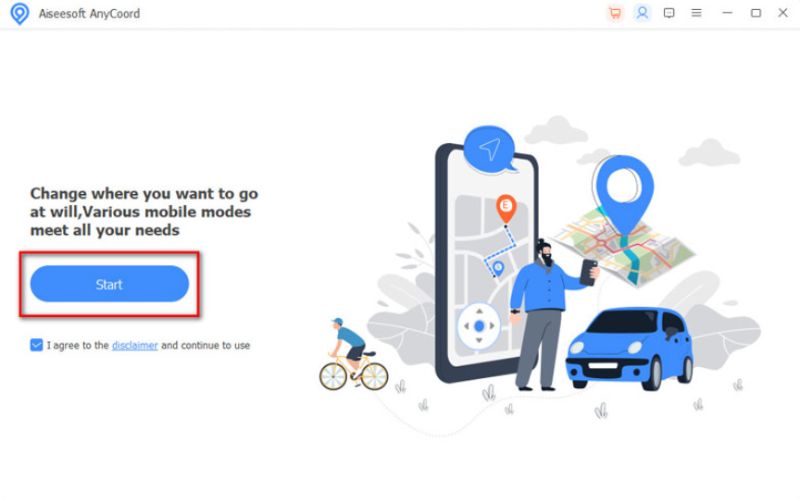
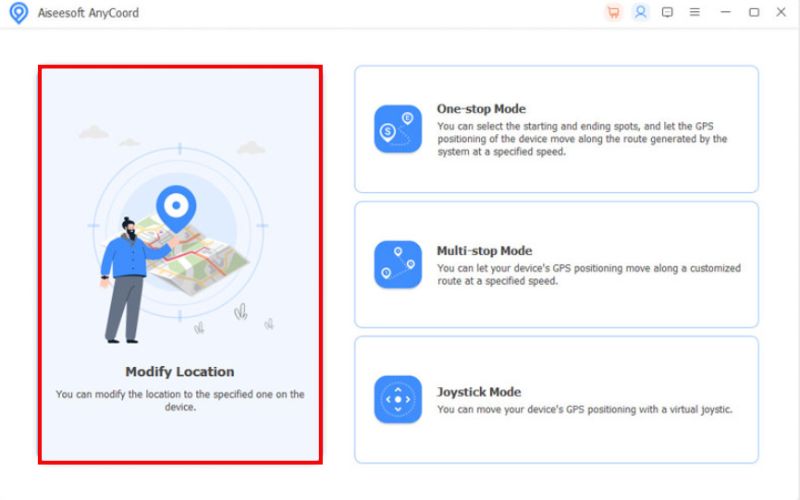
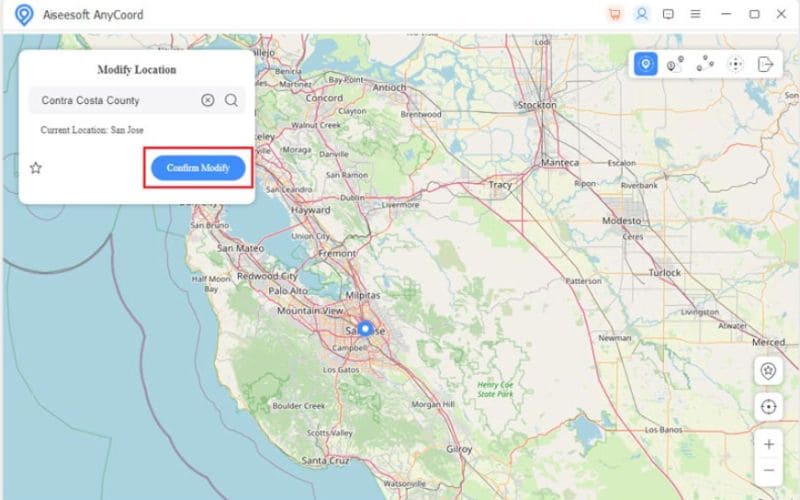
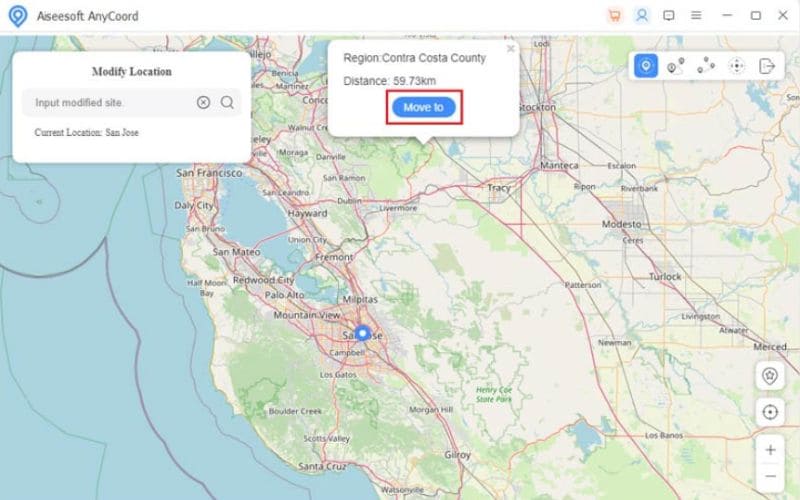
Nota: Si desea simular movimiento (como caminar o andar en bicicleta), simplemente elija el modo “Una parada” o “Varias paradas”, configure su velocidad y déjelo correr.
Si te tomas en serio falsificar tu ubicación de forma segura, ya sea para Pokémon Go o simplemente para proteger tu privacidad, Aiseesoft AnyCoord es una excelente opción. Es confiable, simple y funciona sin complicaciones.
¿Necesito hacer jailbreak a mi iPhone para usar iAnyGo o AnyCoord?
¡No! Ambas herramientas no requieren jailbreak, así que no necesitas modificar la configuración ni la seguridad del sistema.
¿Qué debo hacer si iAnyGo se congela o falla durante su uso?
Intente reiniciar el programa, reiniciando el teléfonoActualice a la última versión y asegúrese de que el cable USB y los controladores del dispositivo funcionen correctamente. Además, evite ejecutar demasiadas aplicaciones a la vez.
¿iAnyGo admite el movimiento del joystick en Pokémon Go?
Con las funciones de joystick disponibles en ciertas versiones, puedes simular andar en bicicleta o caminar. Por otro lado, AnyCoord ofrece un control de joystick más estable y fluido.
Conclusión
Este artículo exploró los problemas comunes de los usuarios al usar iAnyGo para Pokémon Go, como Error 12 de iAnyGoEl GPS no sincroniza o la aplicación no funciona correctamente. También te ofrecemos consejos sencillos para solucionar problemas y ayudarte a solucionarlo. Si estas soluciones no solucionan el problema, te recomendamos una alternativa más fiable, Aiseesoft AnyCoord, que funciona de maravilla y ofrece un mejor control al cambiar de ubicación en tu dispositivo móvil. El objetivo es disfrutar de Pokémon Go sin problemas técnicos constantes.

Aiseesoft AnyCoord puede ayudarlo a ocultar, falsificar o cambiar su ubicación GPS a cualquier otro lugar con facilidad. Incluso puede planificar una ruta móvil si es necesario.
100% Seguro. Sin anuncios.
100% Seguro. Sin anuncios.
¡Felicitaciones!
Te has suscrito con éxito a nuestro boletín informativo. El exclusivo hasta un 40 % para los suscriptores es AISEFOKS ¡Ahora puedes copiarlo y usarlo para disfrutar de más beneficios!
¡Copiado exitosamente!